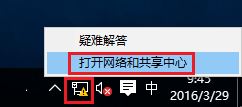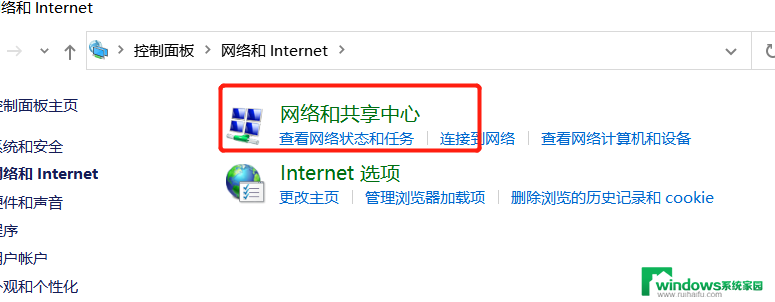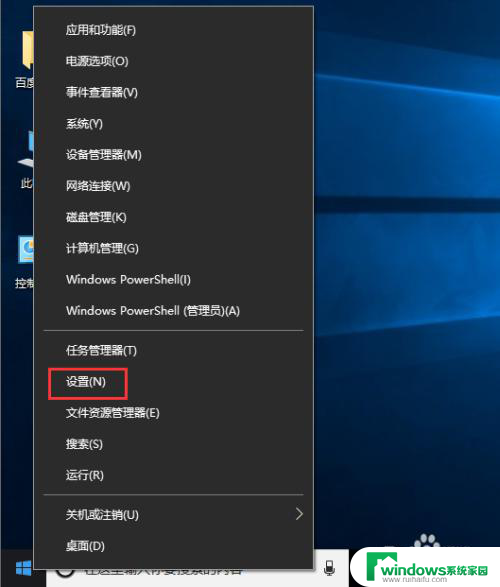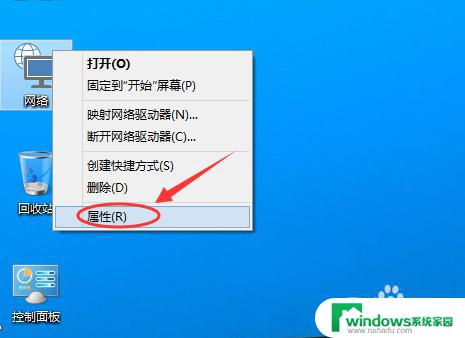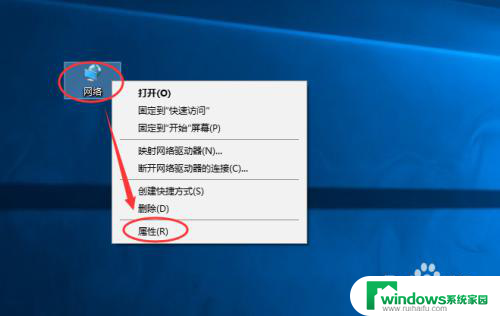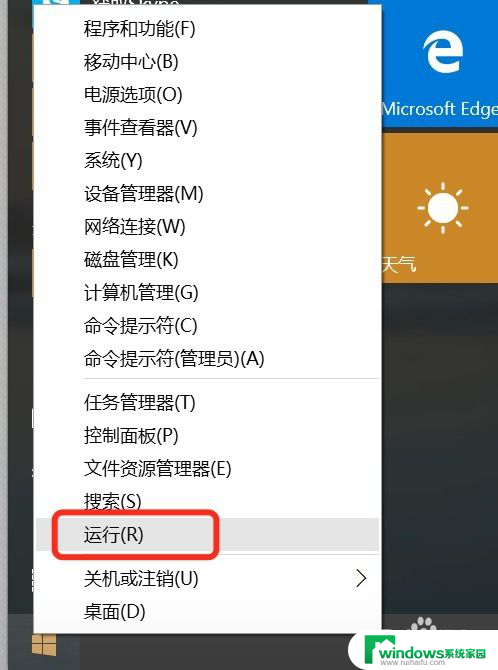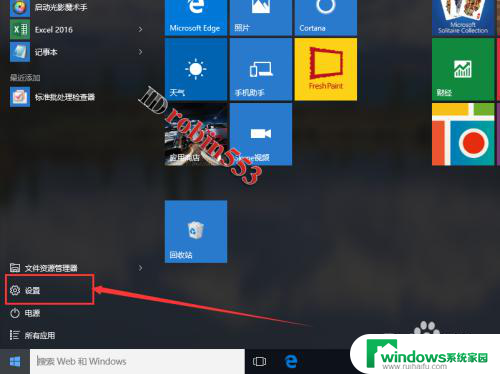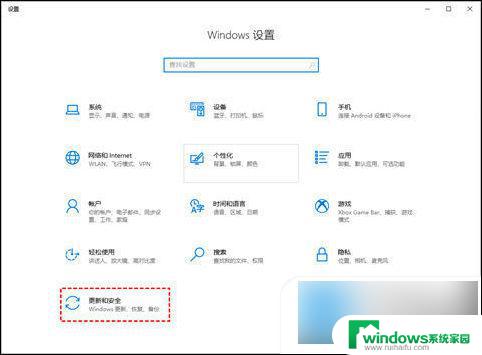window自动获取ip win10自动获取IP地址设置方法
更新时间:2023-06-15 14:38:38作者:xiaoliu
window自动获取ip,随着网络技术的不断发展,IP地址已成为网络连接的一项重要指标,在Windows 10系统中,我们可以通过自动获取IP地址来方便地连接网络,而不必手动输入每一项网络参数。那么如何设置win10自动获取IP地址呢?下面就让我来详细介绍一下。
操作方法:
1.我们首先需要打开它的网络连接共享中心,可以通过控制面板打开。也可以直接鼠标直接右击网络状态弹出选择。
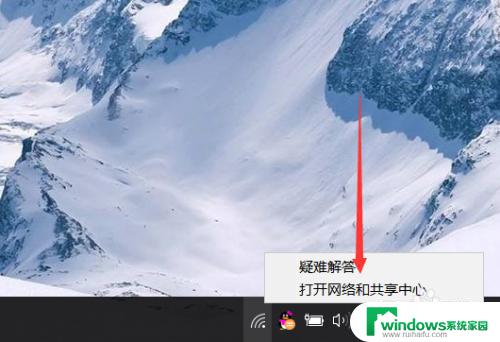
2.在网络共享链接中心下找到更改适配器设置点击。
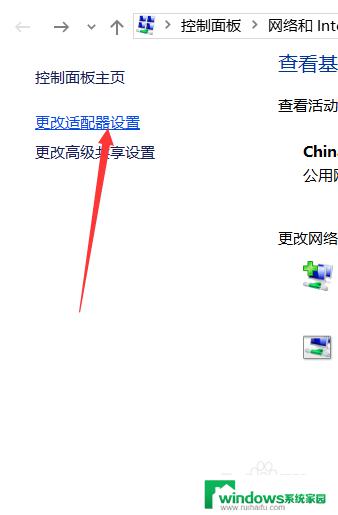
3.点击之后这里会来到当前的网络连接状况,我们找到已经连接上网络的鼠标右击弹出菜单选择属性。
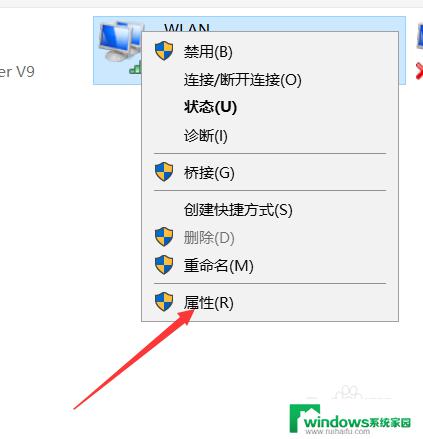
4.选择属性之后依次找到ipv4协议,并且点击右下角的属性。
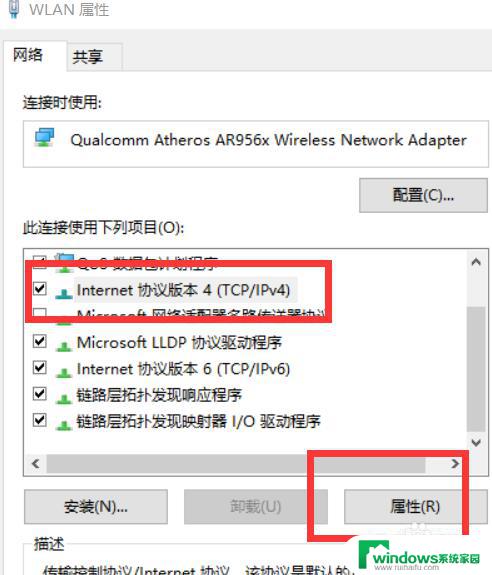
5.进入到属性配置页面,这里勾选自动获取IP地址勾选。
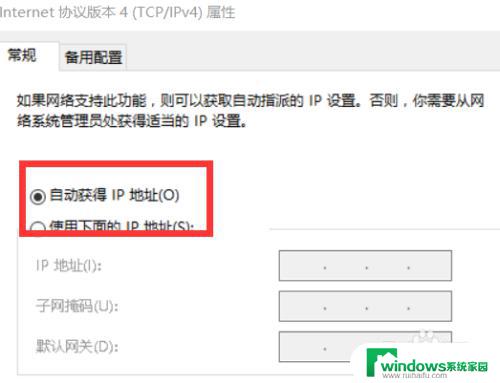
6.除了IP地址自动获取设置之外,还需要设置自动获取IPV4代理服务器地址。确定保存即可完成设置。
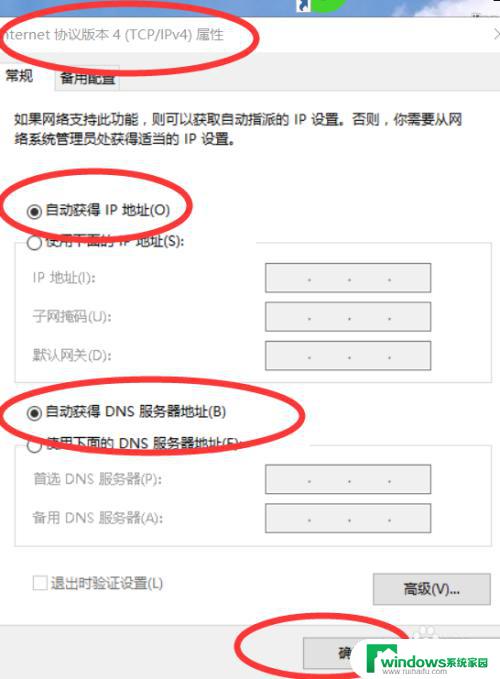
以上就是关于Windows自动获取IP地址的全部内容,如果遇到相同的问题,您可以按照小编的方法进行解决。